
Moderne E-Mail-Systeme Halten Sie Ihre E-Mails in der Cloud auf, sodass Sie von überall auf ihn zugreifen können, aber selbst sie haben Speicherbegrenzungen. So nehmen Sie ein Backup Ihrer Microsoft Outlook-E-Mails an und stellen Sie ihn wieder her, wenn Sie diese Nachrichten erneut benötigen.
So nehmen Sie ein Backup in Microsoft Outlook [fünfzehn]
Die Einnahme einer Sicherung in Microsoft Outlook ist sehr einfach. Backups werden in PST gespeichert ( Persönlicher Aufbewahrungstisch ) Dateien, die direkt in Outlook geöffnet werden können. So erstellen Sie einen.
VERBUNDEN: Was ist der Unterschied zwischen den PST- und OST-Dateien von Outhoke?
Öffnen Sie Microsoft Outlook auf Ihrem Computer, klicken Sie im Ribbon auf "Datei" und wählen Sie Open & AMP aus. Export & gt; Import Export.

Klicken Sie auf "In eine Datei exportieren" und wählen Sie dann die Schaltfläche "Weiter".
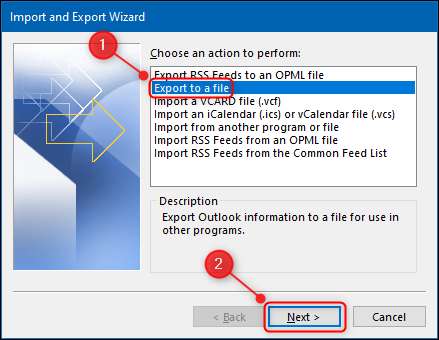
Markieren Sie im nächsten Fenster "Outlook-Datendatei" und klicken Sie auf "Weiter", um fortzufahren.
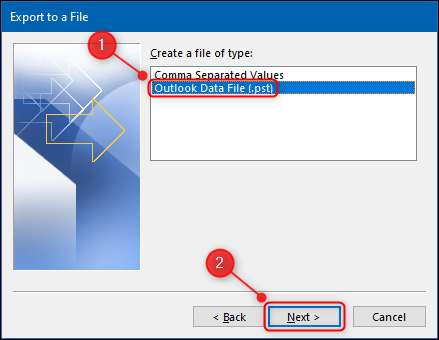
Sie können einen einzelnen Ordner auswählen, z. B. "Archiv", aber wenn Sie eine Sicherung aller E-Mails erstellen möchten, klicken Sie auf den Namen Ihrer Mailbox, stellen Sie sicher, dass "Unterordner einschließen" geprüft wird, und klicken Sie dann auf "Weiter".
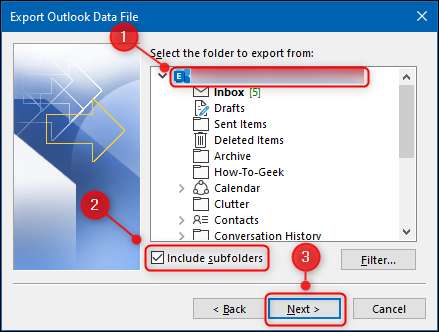
Standardmäßig wird Ihre Datei als "backup.pst" bezeichnet und im Standard-Microsoft Outlook-Ordner des Fensters gespeichert, Sie können jedoch den Speicherort und den Dateinamen ändern.
Wenn Sie die Datei mit demselben Namen als eine andere PST-Datei an diesem Speicherort speichern, werden die E-Mails in derselben Datei gespeichert. So ist der Abschnitt "Optionen"; Wählen Sie aus, ob doppelte E-Mails ersetzen, doppelte E-Mails erstellen oder doppelte E-Mails überhaupt nicht exportieren. Wenn Sie fertig sind, klicken Sie auf "Fertig stellen".
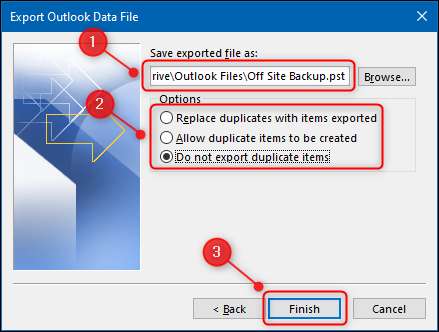
Outlook erstellt eine PST-Datei in dem von Ihnen angegebenen Speicherort. Meta-Daten wie Ordner-Eigenschaften (Ansichten, Berechtigungen und Autoarchiveinstellungen), Nachrichtenregeln und blockierte Absenderlisten werden nicht exportiert.
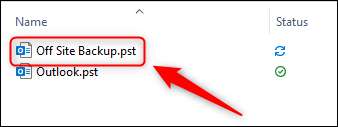
Verwenden Sie die Sicherungsfunktion als Offsite-Backup, um Platz in Ihrem IMAP-Konto zu erstellen, oder um E-Mails in ein anderes Konto oder Microsoft Outlook auf einem anderen Gerät zu verschieben.
VERBUNDEN: So exportieren Sie einen Outlook-Kalender als CSV-Datei
So stellen Sie eine Sicherung in Microsoft Outlook wieder her [fünfzehn]
Wenn Sie jetzt über eine PST-Datei verfügen, müssen Sie die Daten wieder in Microsoft Outlook importieren können, was genauso einfach ist wie das Exportieren der Datei.
Öffnen Sie die Outlook-Anwendung auf Ihrem Computer, klicken Sie auf "Datei", und wählen Sie dann Open & AMP aus. Export & gt; Import Export.

Wählen Sie als Nächstes "Import aus einem anderen Programm oder Datei importieren" und klicken Sie auf "Weiter".
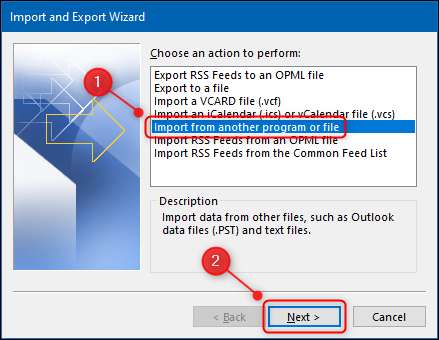
Markieren Sie die Option "Outlook Data File" und wählen Sie dann "Weiter".
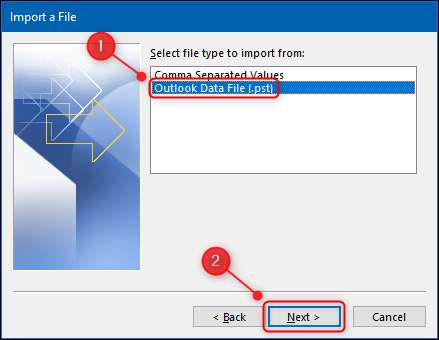
Wählen Sie die PST-Datei aus, die Sie importieren möchten, und wählen Sie, ob doppelte E-Mails ersetzen, doppelte E-Mails erstellen oder keine doppelten E-Mails importieren. Wenn Sie fertig sind, klicken Sie auf "Weiter".
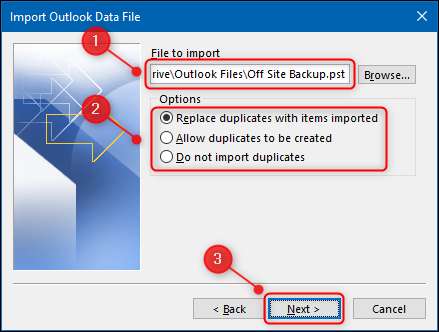
Wählen Sie den Ordner aus, den Sie importieren möchten - oder das gesamte Mailbox, wenn Sie das exportiert haben - und wählen Sie, ob Sie die Dateien in den aktuellen Ordner, in dem Sie eingeschaltet sind, oder Ordner mit demselben Namen, den Sie exportiert haben.
Wenn Sie von einem Backup wiederherstellen oder Ihre E-Mails an ein neues Gerät verschieben, möchten Sie Elemente in denselben Ordner in denselben Ordner importieren, und wählen Sie das E-Mail-Konto, um sie zu importieren. Dadurch erstellt dieselbe Ordnerstruktur, die Sie in den PST exportiert haben. Wenn Sie fertig sind, klicken Sie auf "Fertig stellen".
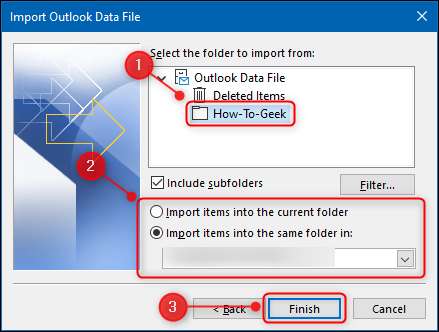
Ihre E-Mails werden jetzt in Microsoft Outlook importiert. Wenn Sie E-Mails von einem anderen Konto importieren und IMAP oder MAPI verwenden, werden die importierten Meldungen mit dem E-Mail-Server synchronisiert und Sie können auf andere Geräte zugreifen. Je nach Volumen der E-Mails kann es dauern, bis die Synchronisierung abgeschlossen ist.
Denken Sie daran, dass Metadaten wie Ordner-Eigenschaften (Ansichten, Berechtigungen und Autoarchiveinstellungen), Nachrichtenregeln, und blockierte Absenderlisten nicht in den PST exportiert werden, sodass sie auch nicht importiert werden und Sie müssen sie neu erstellen.







